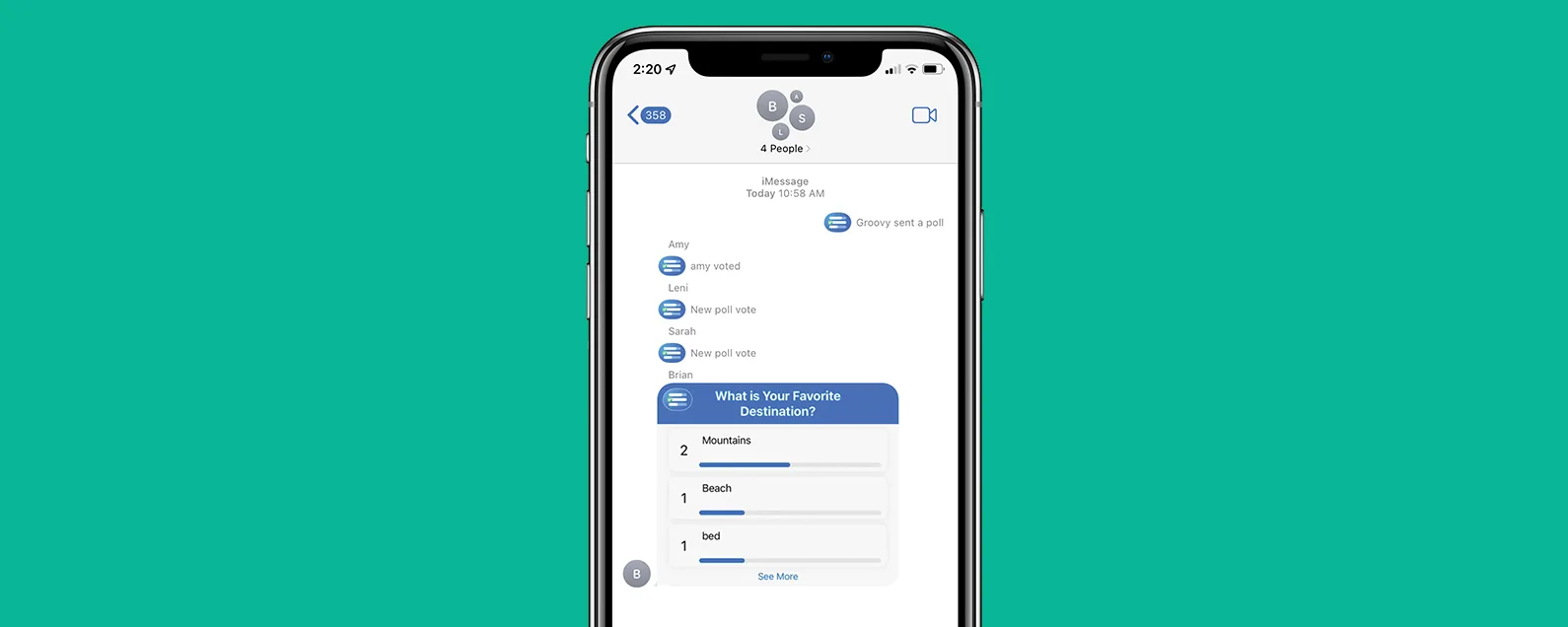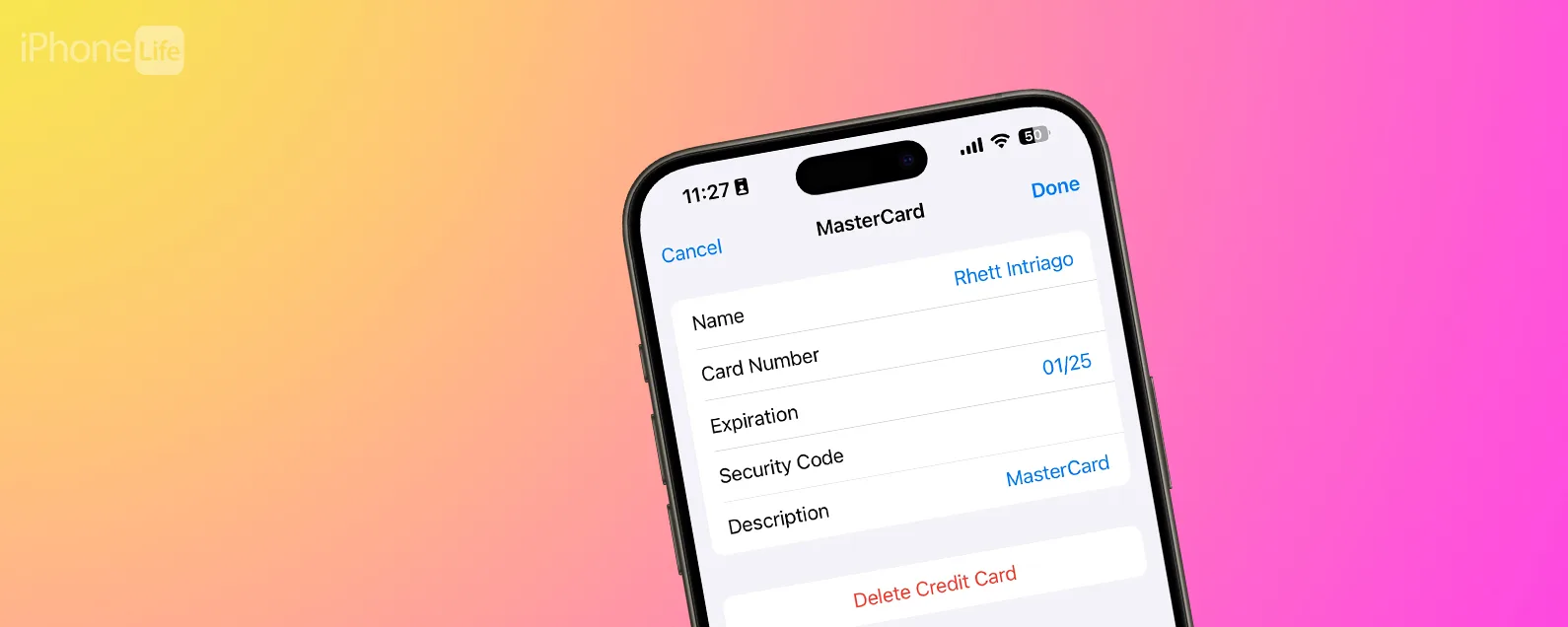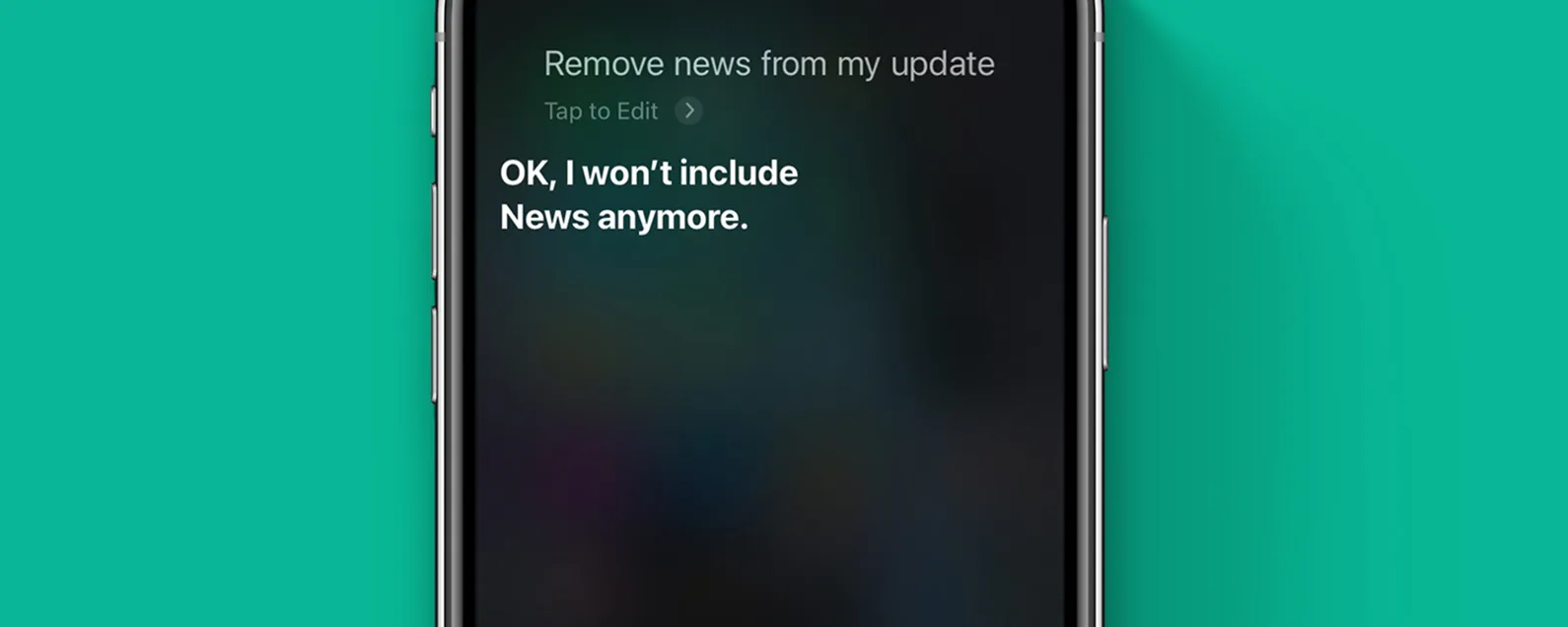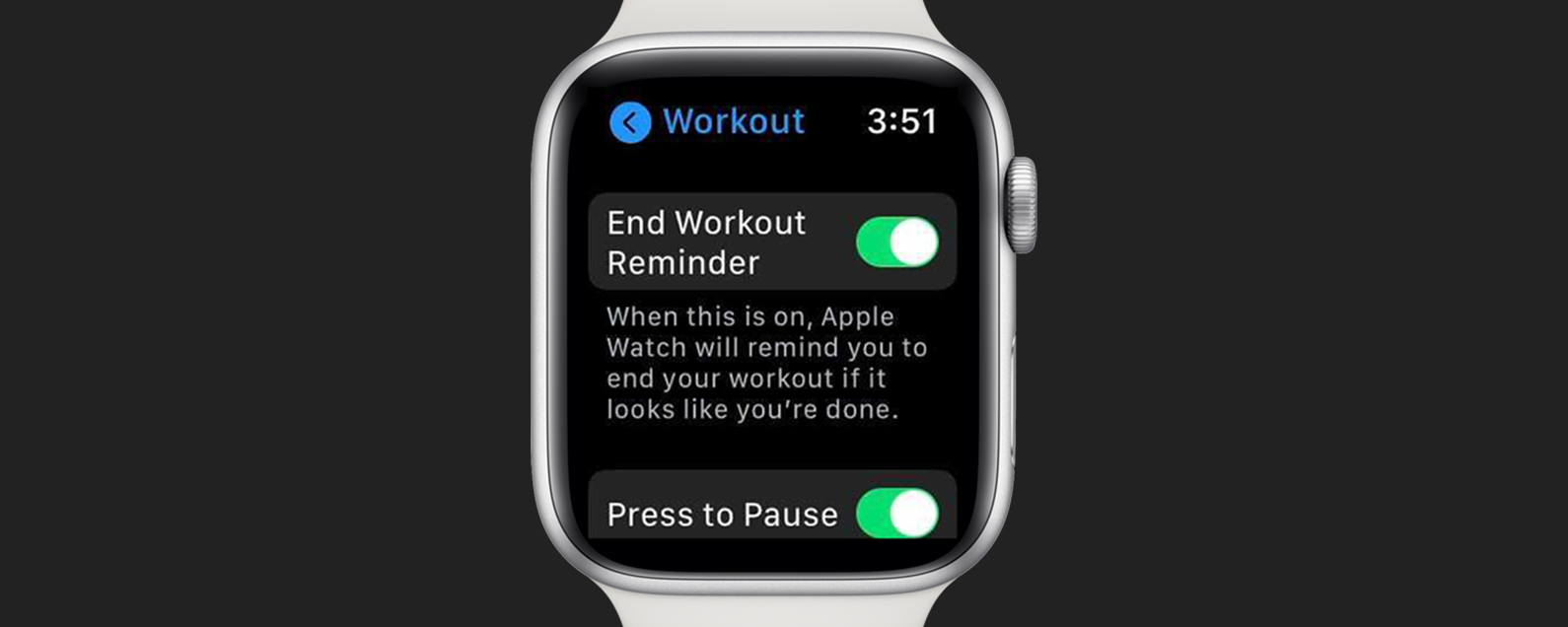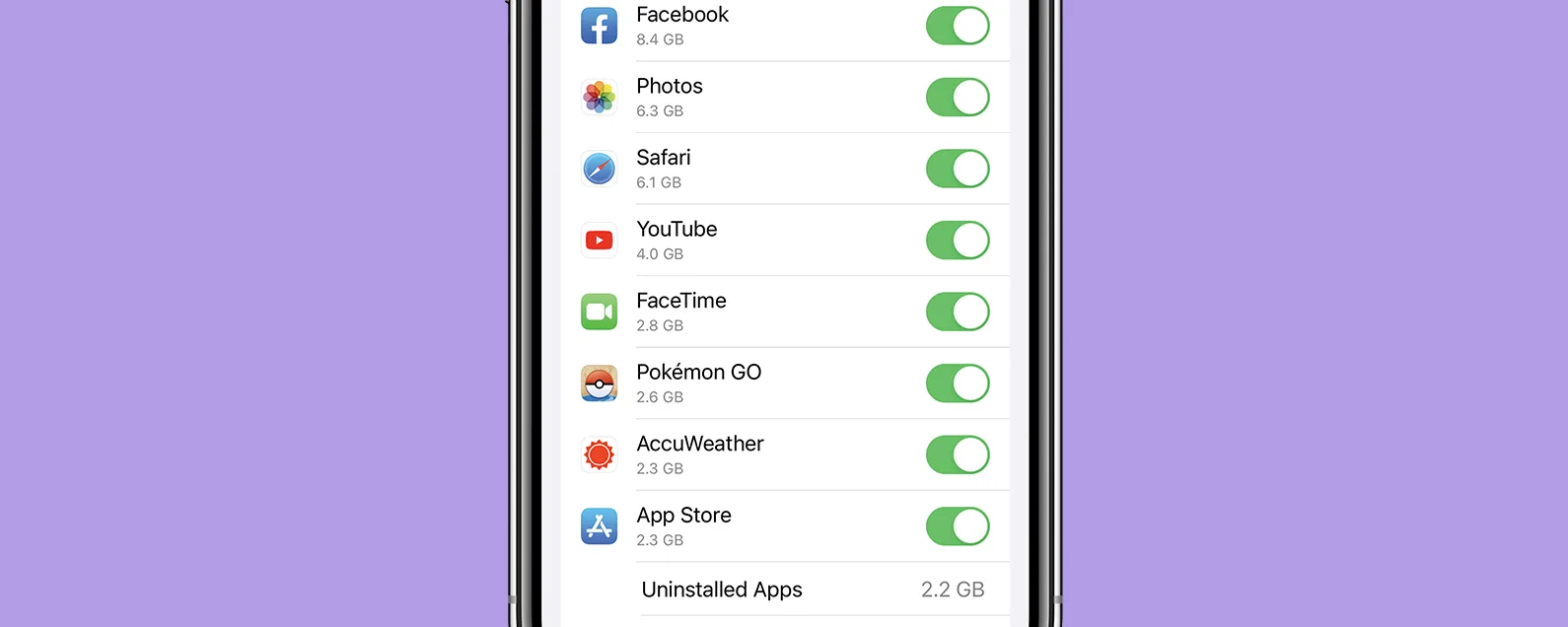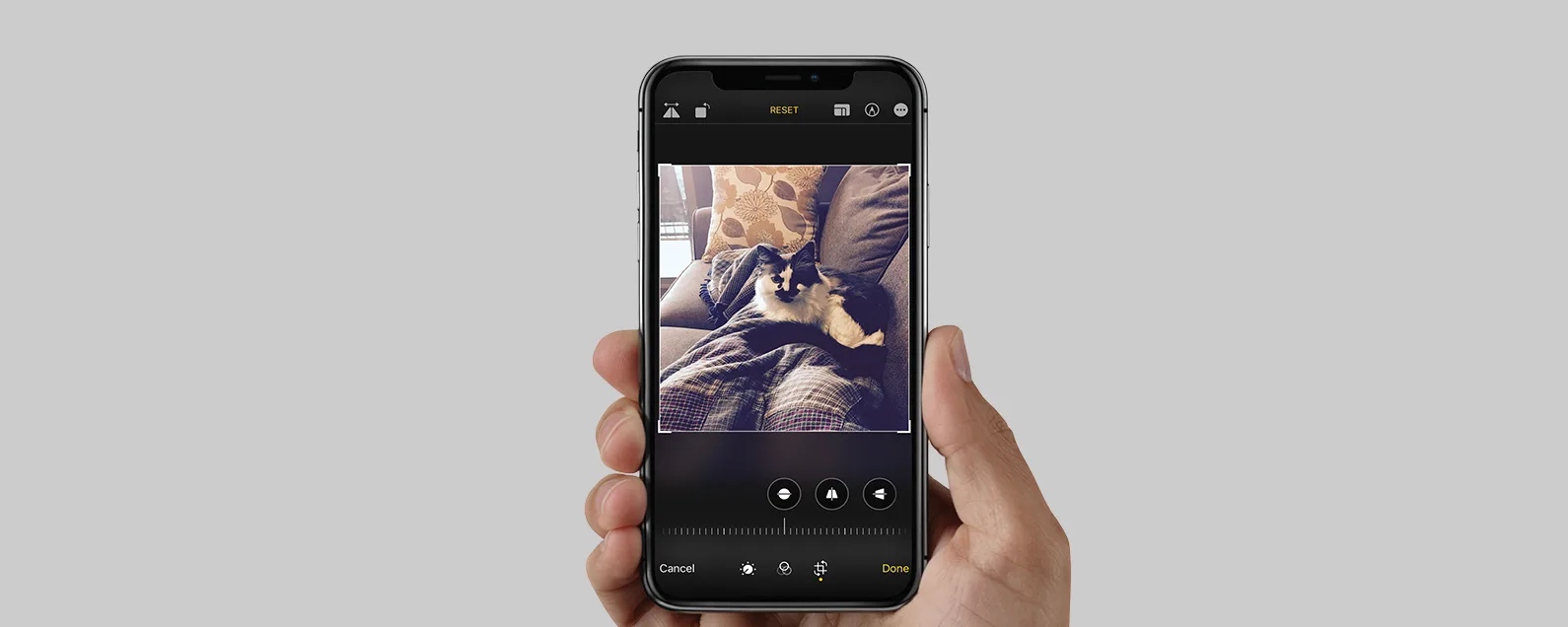經過莉安·海斯 更新於 01/18/2024
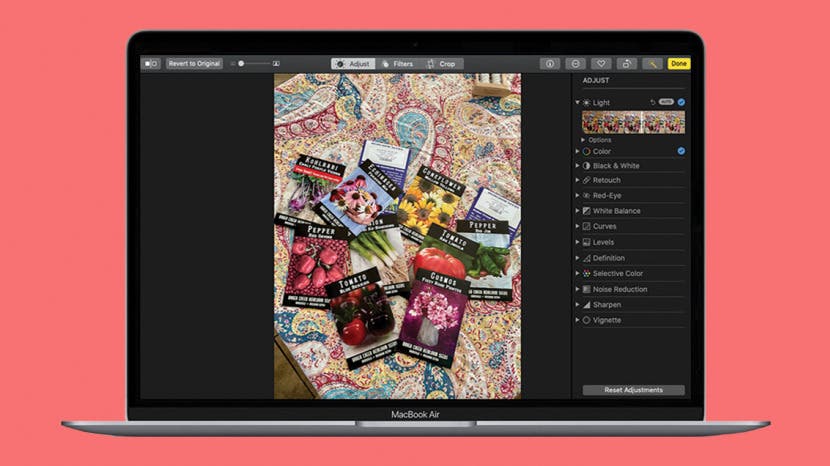
在開始在 Mac 上的「照片」應用程式中新增濾鏡或以其他方式編輯圖片和影片之前,您需要了解如何將編輯後的媒體與原始媒體進行比較。以下是如何將編輯後的圖片和影片與原始版本進行比較。
有關的:如何在 Mac 上複製照片或視頻
為什麼你會喜歡這個技巧
- 在編輯版本和原始版本之間來回進行比較。
- 確定您的編輯是否對原始照片有所改進。
如何在 Mac 上將編輯後的圖片和影片與原始圖片和影片進行比較
此 Mac 照片應用程式提示將幫助您確定照片和影片編輯是否對原始照片或影片進行了改進。以下是比較方法編輯過的照片和視頻到 Mac 上的原始版本。有關更多精彩照片應用程式教程,請查看我們的免費每日提示。

發現 iPhone 的隱藏功能
獲取每日提示(帶有螢幕截圖和清晰的說明),以便您每天只需一分鐘即可掌握您的 iPhone。
- 打開照片應用程式在 Mac 上,開啟要編輯的照片,然後按一下編輯。

- 套用過濾器或進行其他編輯後,按一下並按住無需調整按鈕,或按住M鍵在鍵盤上查看原始圖片或影片。

- 點選無需調整再次按下按鈕或放開M鍵查看經過編輯的照片。
您可能還想學習如何在 Mac 上對照片或影片添加濾鏡。
每天一分鐘掌握你的 iPhone:在這裡註冊將我們的免費每日提示直接發送到您的收件匣。
主題
特色產品
這iPhone 攝影學院專門為初學者和高級用戶提供 iPhone 攝影教育,其直接的無行話風格使複雜的主題變得簡單。作為 iPhone Life 訂閱者,您獲得獨家折扣。揭開令人驚嘆的 iPhone 攝影的秘密!
Withings 的 ScanWatch Nova Brilliant 輕鬆地將傳統類比手錶的優質風格與智慧手錶的尖端技術結合。追蹤每一步,記錄重要的健康訊息,並在其精心設計的應用程式中獲得有價值的見解。您一定會喜歡它的工藝,就像欣賞 30 天的電池續航力一樣。查看 Withings 優惠!